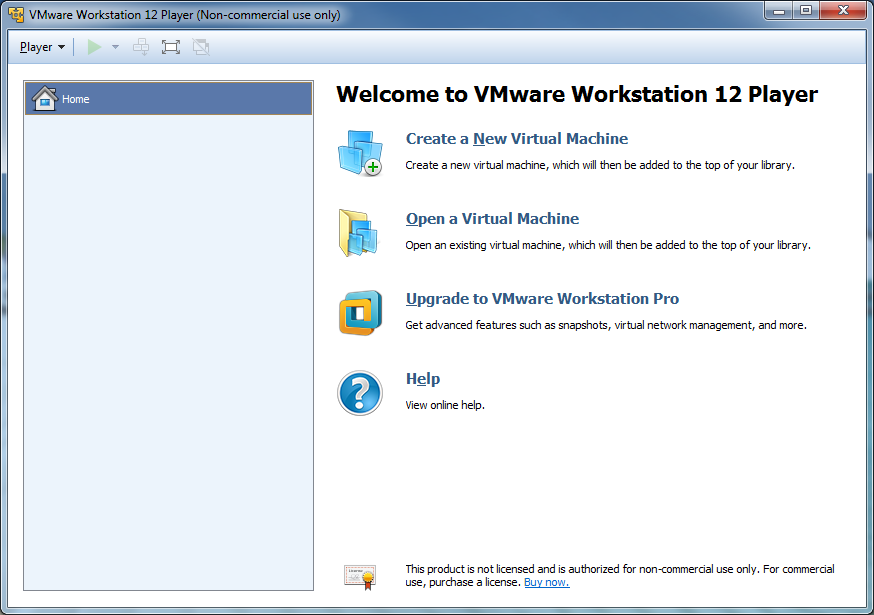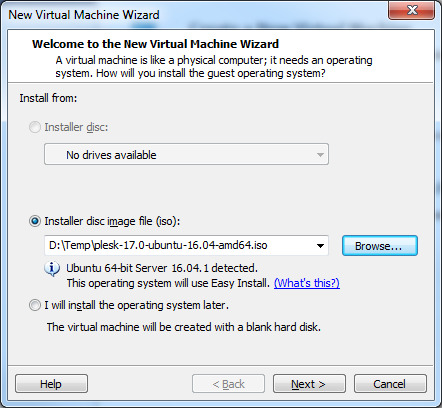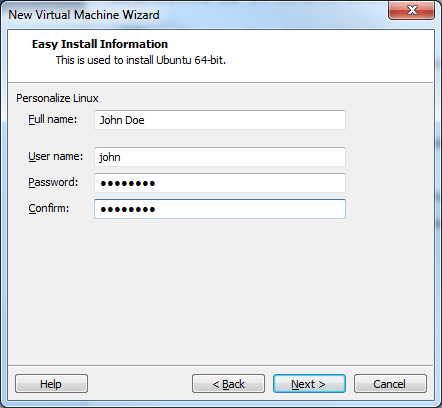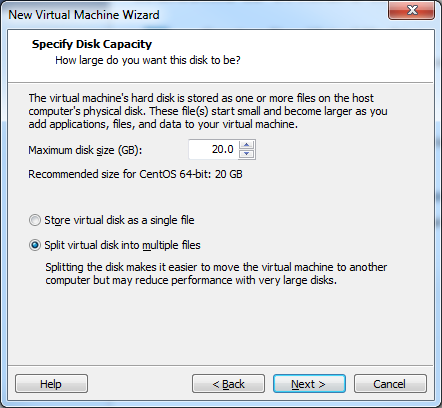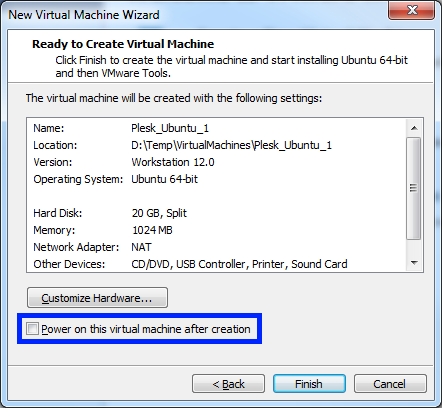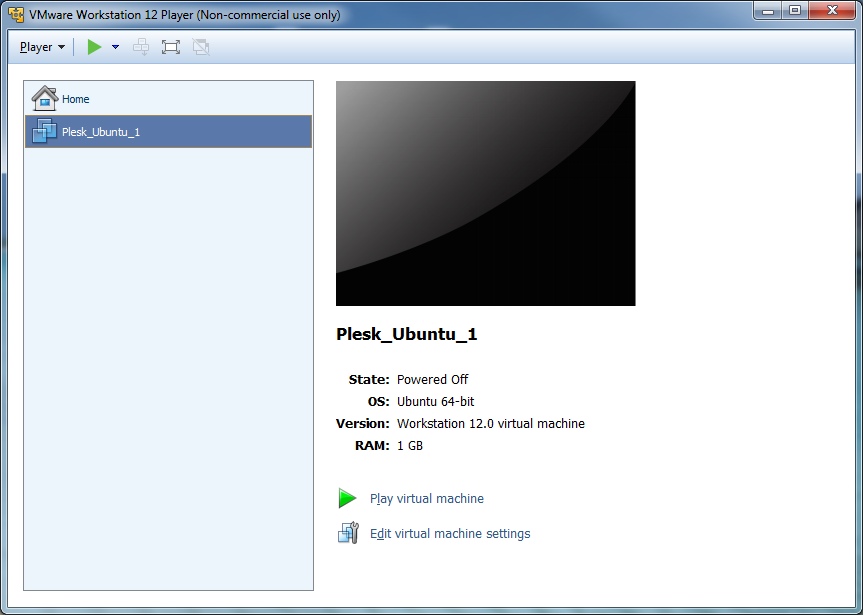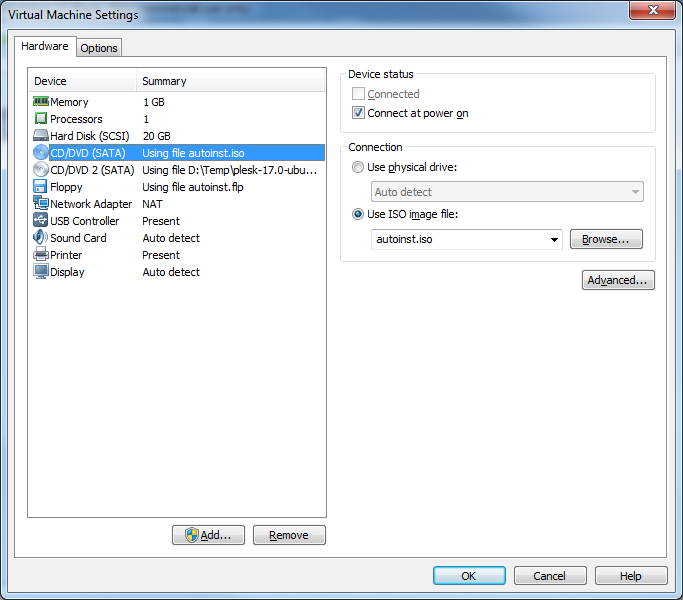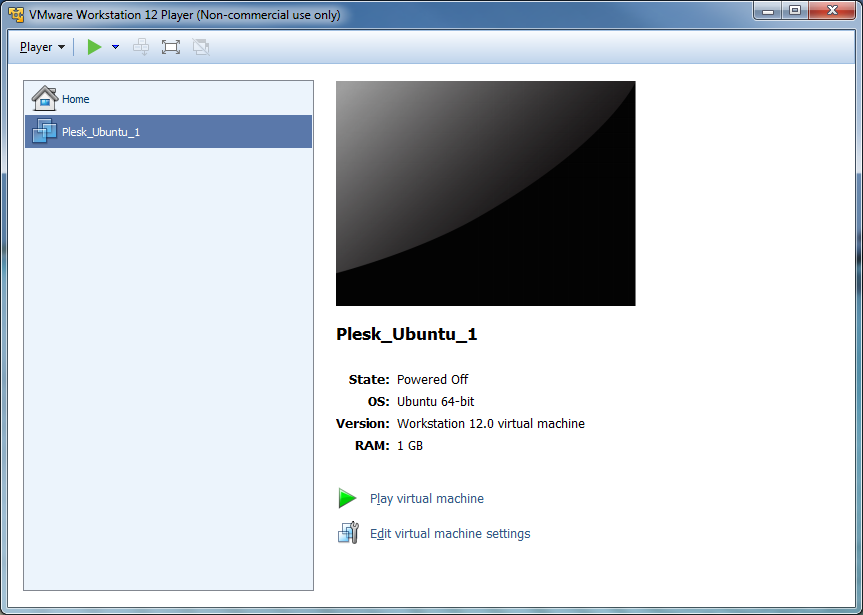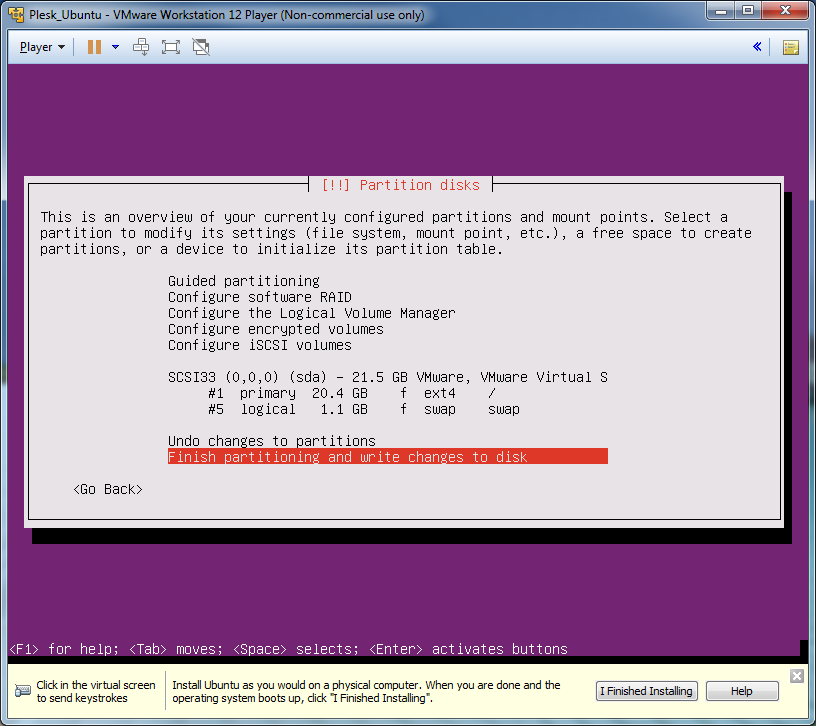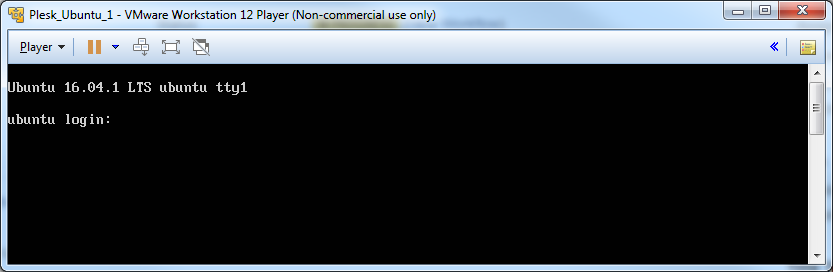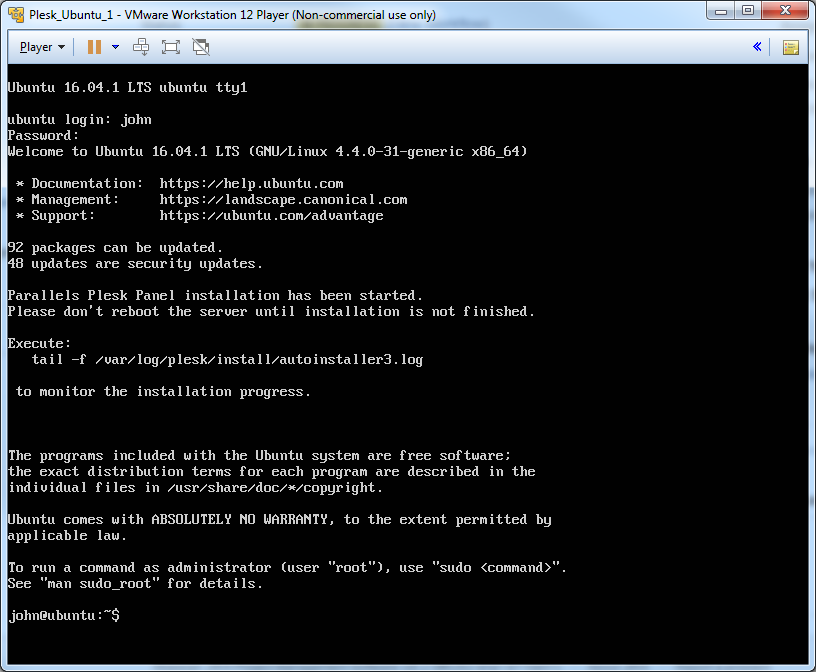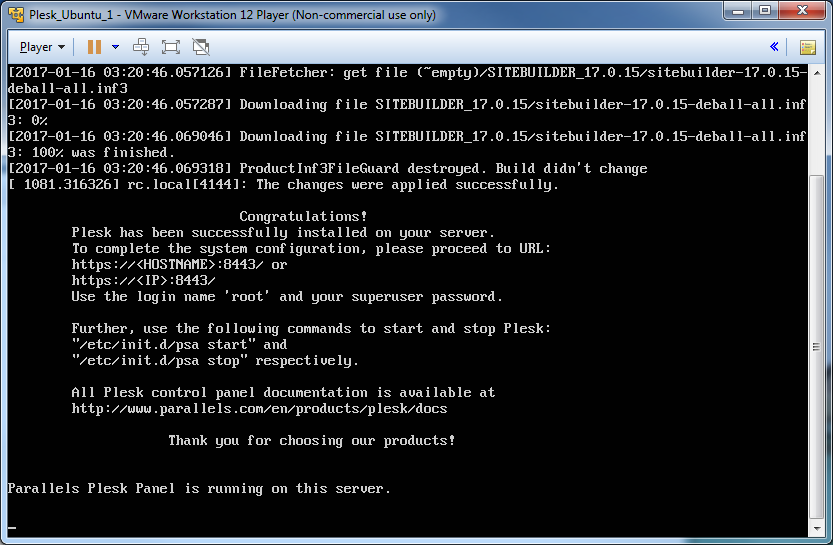Instalación de Plesk en VMware Workstation Player
Aquí se describe el proceso de instalación de un servidor virtual con Ubuntu 16.04 y Plesk 17.0 en VMware Workstation 12 Player usando una imagen ISO.
-
Descargue la imagen ISO
Descargue
plesk-17.0-ubuntu-16.04-amd64.isoen http://autoinstall.plesk.com/iso/. -
Cree el servidor virtual
Abra el interfaz de VMware Player.
Haga clic en Crear una máquina virtual nueva.
Seleccione la imagen ISO descargada como origen de instalación.
Introduzca la información del usuario.
Dé nombre al nuevo servidor virtual y seleccione la ubicación donde guardar los archivos.
Especifique el tamaño del disco para el servidor virtual.
Nota: en este punto será necesario desactivar el dispositivo CD/DVD virtual con
autoinst.iso. Para ello, deseleccione la casilla Power on this virtual machine after creation y siga las instrucciones mostradas en pantalla.Haga clic en Finalizar.
Haga clic en Edit virtual machine settings para acceder al diálogo de edición de la configuración.
Seleccione CD/DVD (SATA) Using file autoinst.iso y haga clic en Remove. A continuación, haga clic en ACEPTAR para guardar los cambios.
Haga clic en Play virtual machine para arrancar la máquina virtual y empezar a instalar el sistema operativo.
-
Configure el sistema operativo
Se iniciará la instalación del sistema operativo.
Proporcione toda la información necesaria para completar el proceso.
-
Primer inicio de sesión
Una vez instalado el sistema operativo, se reiniciará el servidor virtual.
Cuando acceda al mismo, podrá ver un mensaje informándole de que se está instalando Plesk.
Puede monitorizar el progreso de la instalación de Plesk ejecutando el siguiente comando:
# tail -f /var/log/plesk/install/autoinstaller3.logUna vez instalado Plesk, podrá ver el siguiente mensaje:
Ahora Plesk está instalado.